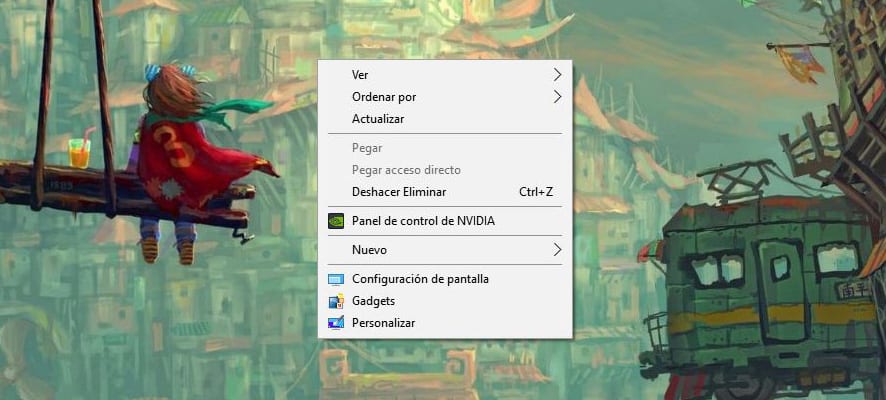
PCにインストールするプログラムが増えると、これらすべてが表示される傾向があります コンテキストメニューのさまざまなオプション ZIPファイルを解凍するには、特定のプログラムを開くか、インストールしたプログラムのXNUMXつの特別な機能を使用します。
確かに月が経つにつれて、そのコンテキストメニュー より多くのオプションでいっぱいです、マウスポインタで移動する必要があるため、目的のファイルを見つけるまでの時間が遅くなります。 サードパーティのプログラムでは、そのコンテキストメニューのオプションを編集するオプションがあるので、次に進んでそれを理解しましょう。
コンテキストメニューオプションを編集する方法
- 最初にインストールするのは 右クリックエンハンサー、Windowsのすべてのバージョンと互換性のある小さなアプリケーション。 こちらからダウンロードします
- La インストールします そして私たちは立ち上げました
- まず、«に行きます言語設定»タブで«スペイン語»を選択すると、すべてが簡単になります
- に行っていました "右のTweakerはをクリック«
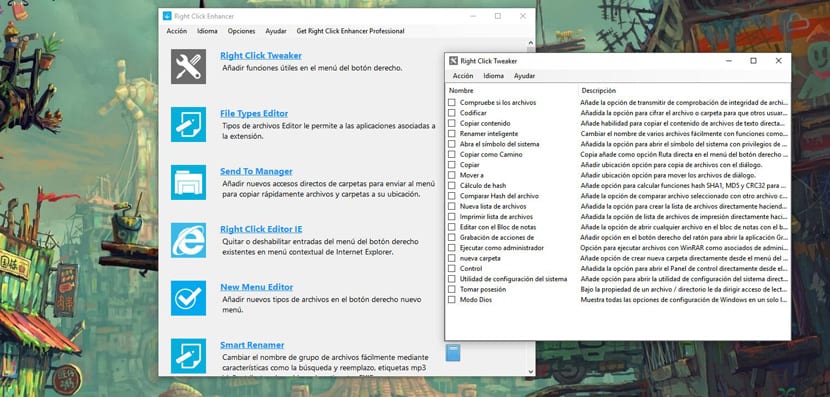
- ここからできます さまざまな変更を加える エンコーディングの追加、コンテンツのコピー、コマンドプロンプトのオープン、アクションの記録、管理者としての実行、新しいフォルダー、さらにはゴッドモードなどの方法
- 選択します 私たちが欲しいものと私たちはそれらをアクティブにします
La 有料版 これは、コンテキストメニューに必要なエントリを削除できるようにするものですが、支払いをしたくない場合は、CCleanerにアクセスできます。
コンテキストメニューで不要なエントリを削除する方法
- ダウンロードします y インストーラーを実行します CCleanerによる
- 私たちは始めました CCleanerは
- に行こうよ ツール oツール
- スタートアップをクリックするか、 Home
- 今、私たちは見る XNUMXつのタブ、コンテキストメニューまたはコンテキストメニューからXNUMX番目を選択します
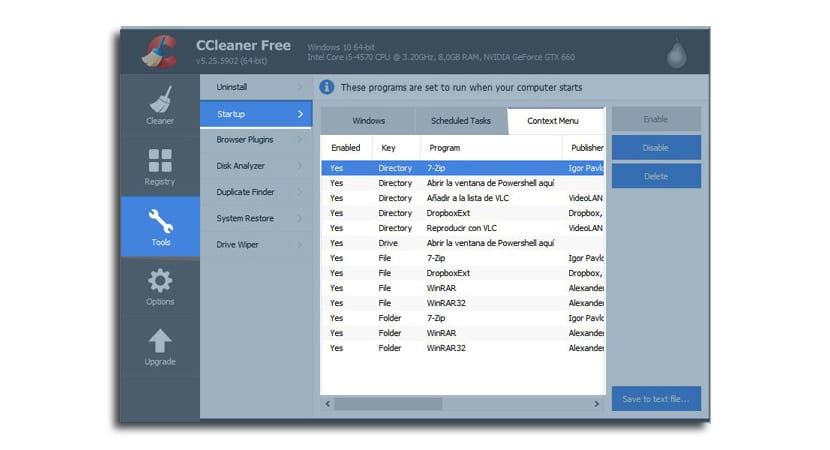
- 私たちはできる XNUMXつを選択し、オプションを選択します アクティブ化、非アクティブ化、および削除。 それらを非アクティブ化することをお勧めします。後で、しばらく使用していないことがわかった場合は、最終的に削除してください。
そのデモンストレーションを続けるCCleaner 優れた汎用性 システムをクリーンに保つための最高のエクスペリエンス、この場合はコンテキストメニューエントリを提供します。